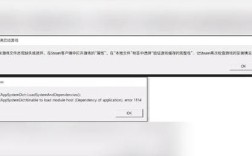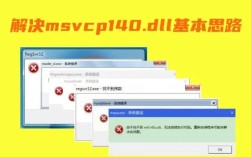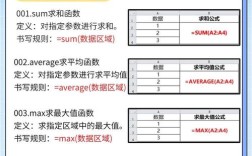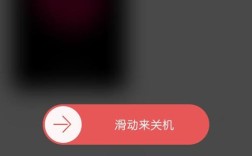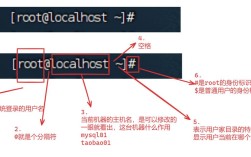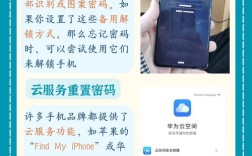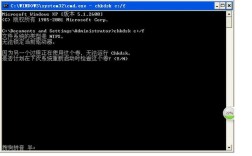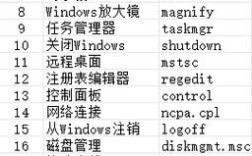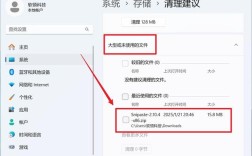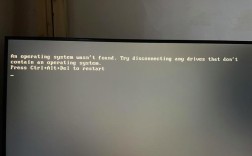管理员命令提示符打不开是Windows系统中常见的问题,可能由多种原因导致,包括系统文件损坏、权限设置错误、第三方软件干扰或恶意软件感染等,解决这一问题需要从多个角度排查,逐步尝试不同的方法,以下将详细分析可能的原因及对应的解决方案,帮助用户有效恢复管理员命令提示符的正常使用。
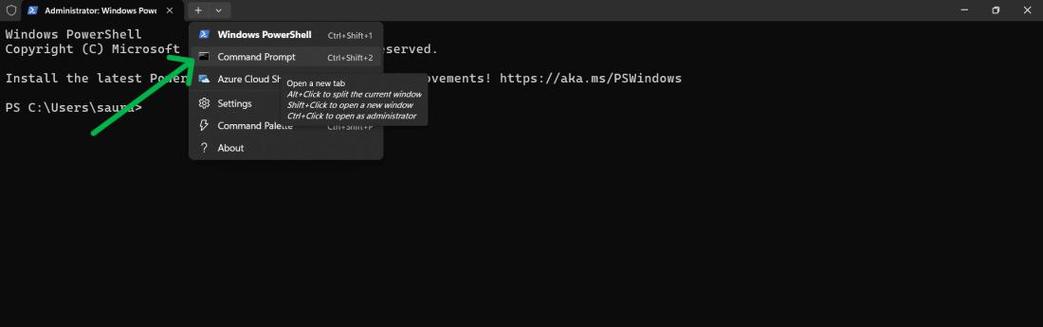
最直接的方法是通过任务管理器启动命令提示符,按下“Ctrl+Shift+Esc”组合键打开任务管理器,点击“文件”菜单,选择“运行新任务”,在弹出的对话框中输入“cmd”或“cmd.exe”,并勾选“以系统管理权限创建此任务”选项,然后点击“确定”,如果命令提示符能够正常打开,说明问题可能与快捷方式或权限设置有关,如果仍然无法打开,可以尝试在运行对话框中输入“cmd /c start cmd”,这会通过命令行强制启动一个新的命令提示符窗口。
如果任务管理器的方法无效,可能是系统文件损坏,此时可以使用系统文件检查器(SFC)和部署映像服务和管理工具(DISM)来修复,首先以管理员身份打开PowerShell(如果PowerShell也无法打开,可以尝试通过任务管理器的“运行新任务”输入“powershell”),然后输入命令“sfc /scannow”并等待扫描完成,如果SFC无法修复问题,可以进一步运行DISM命令,DISM /Online /Cleanup-Image /RestoreHealth”,这些工具会自动检测并修复损坏的系统文件,解决因文件损坏导致的命令提示符无法打开的问题。
检查第三方软件或恶意软件的干扰,某些杀毒软件或系统优化工具可能会限制命令提示符的运行,暂时禁用第三方杀毒软件或防火墙,然后尝试打开命令提示符,如果问题解决,说明是软件冲突导致,可以尝试更新或重新安装相关软件,运行恶意软件扫描工具(如Windows Defender脱机版)也是必要的,恶意软件可能会修改系统设置或劫持系统进程,导致命令提示符无法启动。
注册表错误也是一个可能的原因,按下“Win+R”键打开运行对话框,输入“regedit”打开注册表编辑器(如果无法打开注册表编辑器,可以尝试通过任务管理器运行“regedit.exe”),导航到以下路径:HKEY_LOCAL_MACHINE\SOFTWARE\Microsoft\Windows NT\CurrentVersion\Image File Execution Options,检查是否存在名为“cmd.exe”的子项,如果存在,右键点击并删除该子项,然后重启计算机,某些恶意软件会通过修改注册表来阻止命令提示符的运行,删除相关项可以恢复其正常功能。
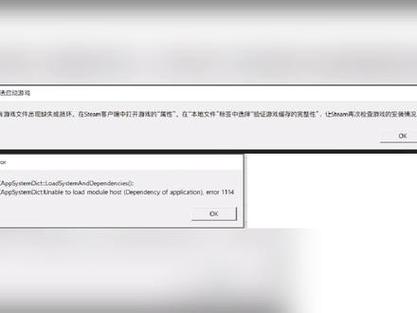
系统策略或组策略设置也可能导致命令提示符被禁用,按下“Win+R”键输入“gpedit.msc”打开组策略编辑器(如果使用的是家庭版Windows,可以通过运行“gpedit.msc”提示时选择“是”来启用组策略编辑器功能),导航到“用户配置”>“管理模板”>“系统”>“阻止访问命令提示符”,检查该策略是否被启用,如果被启用,双击并选择“未配置”或“已禁用”,然后点击“应用”并重启计算机。
用户账户控制(UAC)设置也可能影响命令提示符的运行,按下“Win+R”键输入“usercontrol.cpl”打开UAC设置,确保滑块设置为“默认”或更高等级,过低的UAC设置可能会导致系统进程无法正常启动,包括命令提示符。
如果以上方法均无效,可以尝试创建新的用户账户,按下“Win+R”键输入“netplwiz”打开用户账户控制面板,点击“添加”按钮创建一个新的管理员账户,然后注销当前账户并登录新账户,如果新账户下命令提示符可以正常打开,说明是当前用户配置文件损坏,可以通过转移文件并删除旧账户来解决问题。
以下是可能导致管理员命令提示符打不开的原因及解决方案总结:
| 可能原因 | 解决方案 |
|---|---|
| 快捷方式或权限错误 | 通过任务管理器运行“cmd”并勾选系统管理权限 |
| 系统文件损坏 | 运行SFC和DISM命令修复系统文件 |
| 第三方软件干扰 | 暂时禁用杀毒软件或防火墙,运行恶意软件扫描 |
| 注册表被修改 | 删除注册表中“Image File Execution Options”下的“cmd.exe”项 |
| 组策略禁用命令提示符 | 在组策略编辑器中禁用“阻止访问命令提示符”策略 |
| UAC设置过低 | 调整UAC滑块至默认或更高等级 |
| 用户配置文件损坏 | 创建新管理员账户并转移文件 |
相关问答FAQs:
-
问题:为什么通过任务管理器运行“cmd”时提示“找不到文件”? 解答:这通常是因为系统路径环境变量被修改或cmd.exe文件损坏,可以尝试在运行对话框中输入“%windir%\system32\cmd.exe”来指定完整路径,如果仍然无效,运行SFC和DISM工具修复系统文件,或检查是否恶意软件篡改了系统路径。
-
问题:修复注册表后命令提示符可以打开,但重启后又无法使用,怎么办? 解答:这可能是恶意软件仍在系统中活动,建议运行Windows Defender脱机版扫描,并检查启动项和计划任务中是否有可疑程序,可以尝试使用系统还原功能将计算机恢复到问题出现之前的状态。